win10怎么把两个界面各占一半 Win10怎么实现窗口一半一半分屏
更新时间:2024-03-31 09:01:23作者:relsound
在使用Windows 10操作系统时,有时候我们需要同时查看两个不同的界面,这时如何让它们各占一半屏幕呢?Windows 10提供了一种简单的功能,让我们可以轻松实现窗口一半一半分屏的效果,通过简单的操作,我们可以将两个窗口分别放置在屏幕的左右两侧,方便同时查看和比较不同的内容。这个功能不仅提高了工作效率,还让操作更加便捷和灵活。赶快尝试一下吧!
步骤如下:
1.首先打开你想分屏放置的两个应用,可以先将他们最小化到状态栏
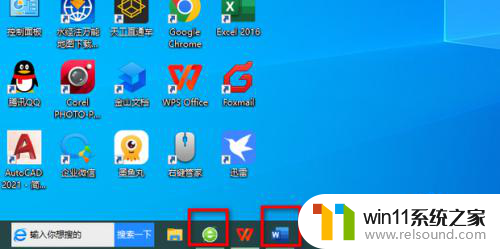
2.将其中的一个应用拖动到桌面的右边缘,他会占据桌面的右半部分
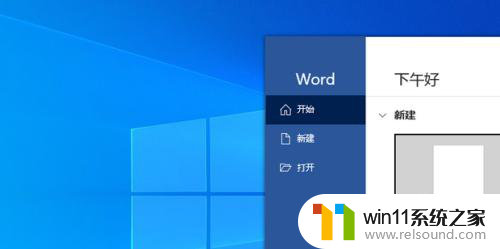
3.在屏幕的左半部分会出现你在状态栏打开的其他网页,点击你想放在桌面左边的网页
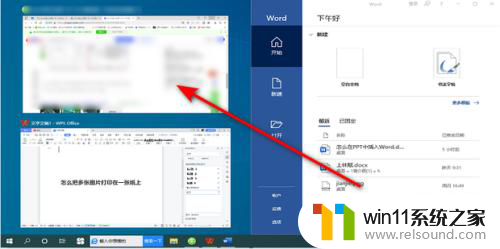
4.这样就可以了
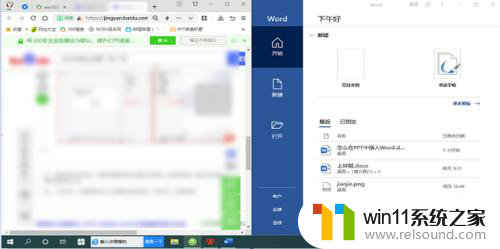
以上就是win10如何将两个界面各占一半的全部内容,有出现这种现象的朋友可以尝试按照以上方法来解决,希望对大家有所帮助。















